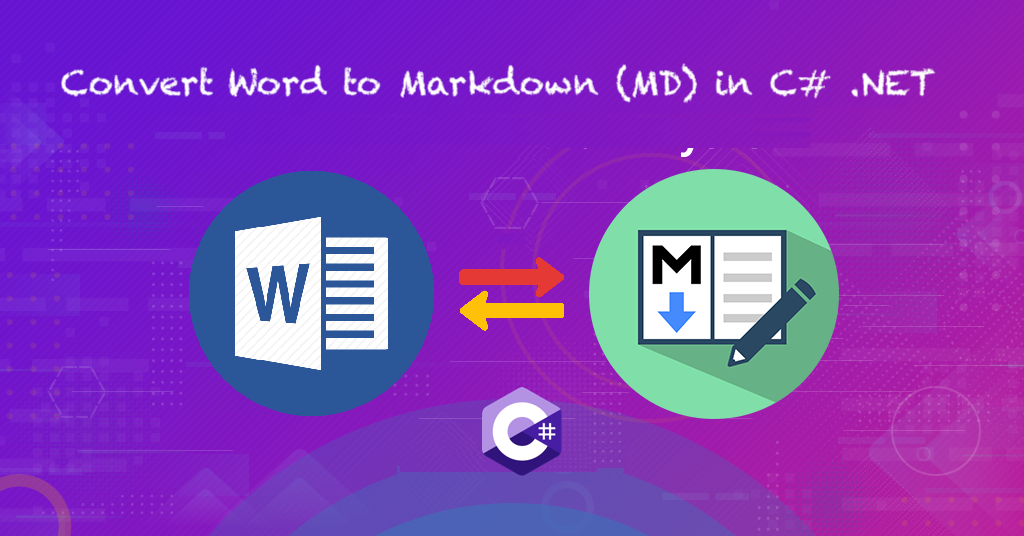
Chuyển Word sang Markdown trong C# .NET
Trong cuộc sống hàng ngày của chúng tôi, các định dạng tài liệu khác nhau được sử dụng cho các mục đích khác nhau. Markdown (MD) đã trở thành một định dạng phổ biến để tạo nội dung cho trang web, blog và các nền tảng trực tuyến khác. Mặt khác, Microsoft Word là một trong những công cụ xử lý văn bản được sử dụng rộng rãi nhất để tạo và chỉnh sửa tài liệu. Tuy nhiên, khi xuất bản nội dung trực tuyến, tài liệu Word(DOC/DOCX) có thể không phải là lựa chọn tốt nhất do sự phức tạp về định dạng của chúng. Đây là lúc việc chuyển đổi tài liệu Word sang định dạng Markdown trở nên hữu ích. Trong bài viết này, chúng ta sẽ thảo luận về cách chuyển đổi tài liệu Word sang định dạng Markdown (MD) bằng C# và REST API.
Markdown là một lựa chọn phổ biến để tạo tài liệu, đặc biệt là viết về kỹ thuật và khoa học, vì nó cho phép dễ dàng định dạng văn bản mà không cần phải sử dụng các công cụ định dạng phức tạp.
API chuyển đổi từ Word sang Markdown
Aspose.Words Cloud là API REST cho phép nhà phát triển thực hiện các tác vụ xử lý tài liệu khác nhau, chẳng hạn như chuyển đổi Word sang Markdown. Với sự trợ giúp của Aspose.Words Cloud SDK for .NET, bạn có thể dễ dàng sử dụng API này trong các ứng dụng .NET của mình. Nó cung cấp một cách đơn giản và hiệu quả để chuyển đổi tài liệu Word sang định dạng Markdown, cho phép bạn tập trung vào logic ứng dụng cốt lõi của mình.
Bây giờ, để sử dụng SDK, vui lòng tìm kiếm Aspose.Words-Cloud trong trình quản lý gói NuGet và nhấp vào nút Thêm gói. Thứ hai, lấy thông tin đăng nhập ứng dụng khách của bạn từ Cloud Dashboard.
Trong trường hợp bạn chưa có tài khoản, chỉ cần tạo một tài khoản miễn phí bằng địa chỉ email hợp lệ.
Word sang MD trong C#
Vui lòng thử sử dụng đoạn mã sau để chuyển đổi Word sang MD bằng C# .NET.
// Nhận thông tin đăng nhập của khách hàng từ https://dashboard.aspose.cloud/
string clientSecret = "d757548a9f2558c39c2feebdf85b4c44";
string clientID = "4db2f826-bf9c-42e7-8b2a-8cbca2d15553";
// tạo đối tượng cấu hình bằng ClinetID và thông tin Bí mật ứng dụng khách
var config = new Configuration { ClientId = clientID, ClientSecret = clientSecret };
// khởi tạo phiên bản WordsApi
var wordsApi = new WordsApi(config);
// tên tập tin đầu vào
String inputFile = "test_doc.docx";
// tên của tập tin kết quả
String resultant = "resultant.md";
// định dạng tệp kết quả
String format = "MD";
try
{
// tải tệp từ ổ đĩa cục bộ
using (var file = System.IO.File.OpenRead(inputFile))
{
var uploadFileRequest = new UploadFileRequest(file, inputFile);
// tải tệp lên bộ nhớ đám mây
wordsApi.UploadFile(uploadFileRequest);
}
// tạo đối tượng yêu cầu DocumentWithFormat
var response = new GetDocumentWithFormatRequest(inputFile, format,outPath: resultant);
// kích hoạt hoạt động tài liệu
wordsApi.GetDocumentWithFormat(response);
// in thông báo thành công nếu chuyển đổi thành công
if (response != null && response.Equals("OK"))
{
Console.WriteLine("Word to Markdown conversion successfull !");
Console.ReadKey();
}
}catch (Exception ex)
{
Console.WriteLine("error:" + ex.Message + "\n" + ex.StackTrace);
}
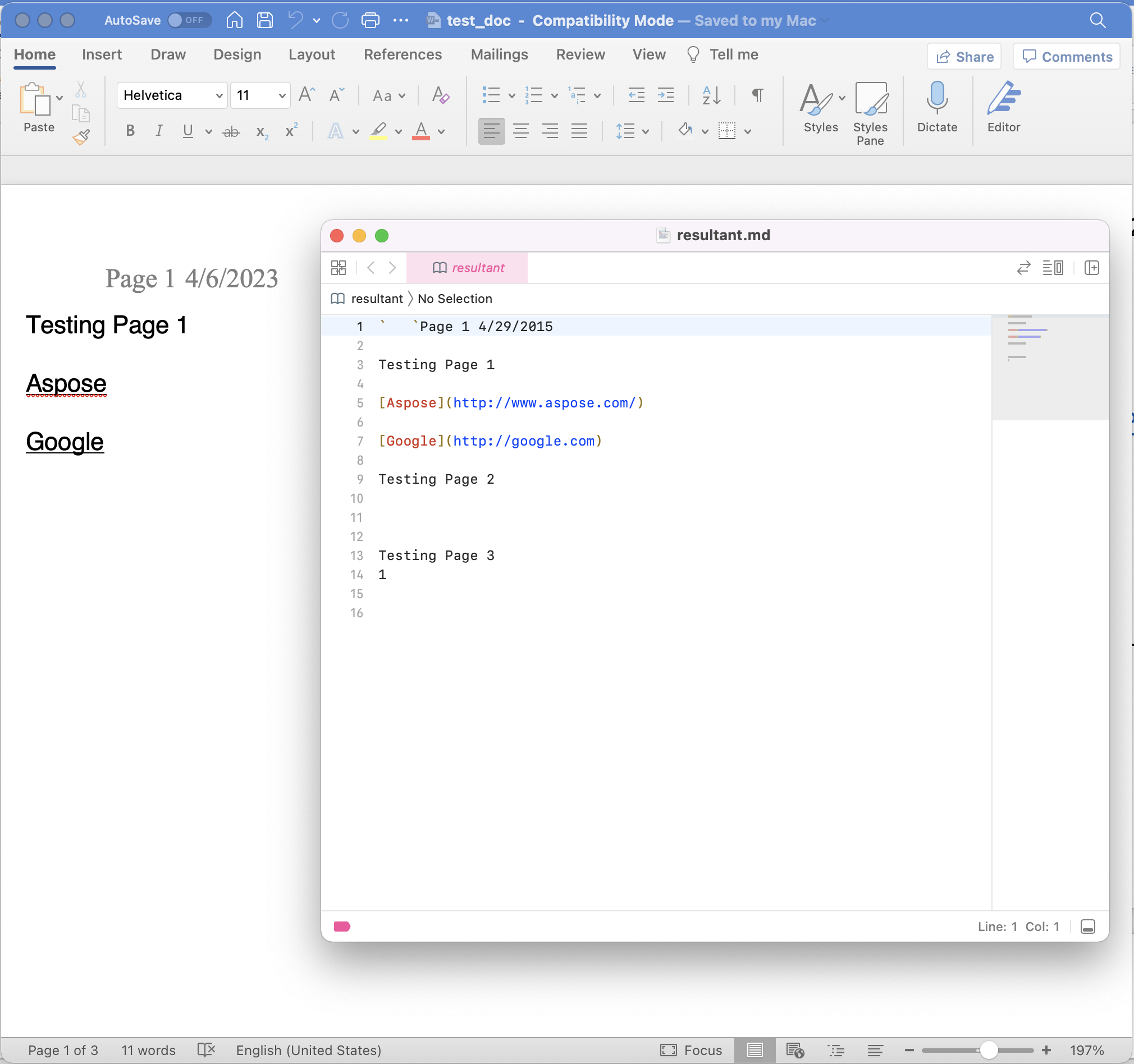
Hình ảnh:- Xem trước chuyển đổi từ Word sang Markdown.
Đưa ra dưới đây là các chi tiết về từng dòng mã.
- Đầu tiên, chúng tôi đã tạo một phiên bản của lớp Cấu hình trong khi chuyển thông tin đăng nhập Client ID và Client Secret làm đối số.
- Thứ hai, tạo một đối tượng của WordsApi nơi chúng tôi chuyển đối tượng Cấu hình làm đối số.
- Thứ ba, đọc tài liệu Word đầu vào từ ổ đĩa cục bộ và tải nó lên bộ nhớ đám mây bằng phương thức UploadFile(…).
- Sau đó, tạo một phiên bản của GetDocumentWithFormatRequest nơi chúng tôi chuyển tên tệp đầu vào, định dạng kết quả là MD và tên tệp kết quả làm đối số.
- Cuối cùng, gọi phương thức GetDocumentWithFormat(..) để thực hiện chuyển đổi Word sang Markdown. Sau khi chuyển đổi, tệp kết quả cũng được lưu trong bộ lưu trữ Đám mây.
Bạn có thể tải xuống tài liệu Word mẫu được sử dụng trong ví dụ trên từ testdoc.docx.
DOC sang Markdown bằng lệnh cURL
Bằng cách sử dụng các lệnh cURL và Aspose.Words Cloud, bạn có thể nhanh chóng và dễ dàng chuyển đổi tài liệu Word sang định dạng Markdown mà không cần phải viết bất kỳ mã tùy chỉnh nào. Cách tiếp cận này cho phép tích hợp liền mạch với các công cụ và quy trình công việc hiện có, tiết kiệm thời gian và công sức. Vì vậy, việc sử dụng các lệnh cURL và Aspose.Words Cloud để chuyển đổi Word sang Markdown cung cấp một giải pháp đơn giản, hiệu quả và có thể tùy chỉnh cho nhu cầu chuyển đổi tài liệu của bạn.
Để bắt đầu với phương pháp này, chúng ta cần tạo accessToken (dựa trên thông tin xác thực của khách hàng). Hãy thực hiện lệnh sau:
curl -v "https://api.aspose.cloud/connect/token" \
-X POST \
-d "grant_type=client_credentials&client_id=bb959721-5780-4be6-be35-ff5c3a6aa4a2&client_secret=4d84d5f6584160cbd91dba1fe145db14" \
-H "Content-Type: application/x-www-form-urlencoded" \
-H "Accept: application/json"
Khi {accessToken} đã được tạo, vui lòng thực hiện lệnh sau để tải tài liệu Word từ bộ lưu trữ Đám mây và chuyển đổi sang định dạng Markdown (md). Chúng tôi đã sử dụng tham số -o để lưu đầu ra trên ổ đĩa cục bộ.
curl -v "https://api.aspose.cloud/v4.0/words/test_doc.docx?format=MD" \
-X GET \
-H "accept: application/octet-stream" \
-H "Authorization: Bearer <accessToken>" \
-o "resultant.md"
Phần kết luận
Tóm lại, khả năng chuyển đổi tài liệu Word sang định dạng Markdown có thể đơn giản hóa rất nhiều quá trình tạo nội dung cho các nhà phát triển, người viết blog và người viết kỹ thuật. Aspose.Words Cloud cung cấp một giải pháp đơn giản nhưng mạnh mẽ để đạt được chuyển đổi này, với tính linh hoạt của việc sử dụng các lệnh .NET SDK hoặc cURL. Với công cụ này, người dùng có thể dễ dàng chuyển đổi tài liệu Word sang định dạng Markdown, tiết kiệm thời gian và công sức quý báu trong quá trình tạo nội dung.
Liên kết hữu ích
Những bài viết liên quan
Vui lòng truy cập các liên kết sau để tìm hiểu thêm về: